Linux中國
入門:15個關於Linux的『cd』命令的練習例子
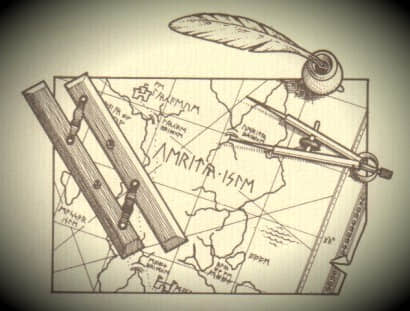
Linux中15個cd命令舉例
所以,請用心學習,我們在這會帶給你15個基礎的『cd『命令,它們富有技巧和捷徑,學會使用這些了解到的技巧,會大大減少你在終端上花費的努力和時間
課程細節
- 命令名稱:cd
- 代表:切換目錄
- 使用平台:所有Linux發行版本
- 執行方式:命令行
- 許可權:訪問自己的目錄或者其餘指定目錄
- 級別:基礎/初學者
- 從當前目錄切換到/usr/local
avi@tecmint:~$ cd /usr/local
avi@tecmint:/usr/local$
- 使用絕對路徑,從當前目錄切換到/usr/local/lib
avi@tecmint:/usr/local$ cd /usr/local/lib
avi@tecmint:/usr/local/lib$
- 使用相對路徑,從當前路徑切換到/usr/local/lib
avi@tecmint:/usr/local$ cd lib
avi@tecmint:/usr/local/lib$
- (a)切換當前目錄到上一個目錄
avi@tecmint:/usr/local/lib$ cd -
/usr/local
avi@tecmint:/usr/local$
(b)切換當前目錄到上級目錄
avi@tecmint:/usr/local/lib$ cd ..
avi@tecmint:/usr/local$
- 顯示我們最後一個離開的工作目錄(使用『-』選項)
avi@tecmint:/usr/local$ cd --
/home/avi
- 從當前目錄向上級返回兩層
avi@tecmint:/usr/local$ cd ../../
avi@tecmint:/$
- 從任何目錄返回到用戶home目錄
avi@tecmint:/usr/local$ cd ~
avi@tecmint:~$
或
avi@tecmint:/usr/local$ cd
avi@tecmint:~$
- 切換工作目錄到當前工作目錄(LCTT:這有什麼意義嘛?!)
avi@tecmint:~/Downloads$ cd .
avi@tecmint:~/Downloads$
或
avi@tecmint:~/Downloads$ cd ./
avi@tecmint:~/Downloads$
- 你當前目錄是「/usr/local/lib/python3.4/dist-packages」,現在要切換到「/home/avi/Desktop/」,要求:一行命令,通過向上一直切換直到『/』,然後使用絕對路徑
avi@tecmint:/usr/local/lib/python3.4/dist-packages$ cd ../../../../../home/avi/Desktop/
avi@tecmint:~/Desktop$
- 從當前工作目錄切換到/var/www/html,要求:不要將命令打完整,使用TAB
avi@tecmint:/var/www$ cd /v<TAB>/w<TAB>/h<TAB>
avi@tecmint:/var/www/html$
- 從當前目錄切換到/etc/v_ ,啊呀,你竟然忘了目錄的名字,但是你又不想用TAB
avi@tecmint:~$ cd /etc/v*
avi@tecmint:/etc/vbox$
請注意:如果只有一個目錄以『v『開頭,這將會移動到『vbox『。如果有很多目錄以『v『開頭,而且命令行中沒有提供更多的標準,這將會移動到第一個以『v『開頭的目錄(按照他們在標準字典里字母存在的順序)
- 你想切換到用戶『av『(不確定是avi還是avt)目錄,不用TAB
avi@tecmint:/etc$ cd /home/av?
avi@tecmint:~$
- Linux下的pushed和poped
Pushed和poped是Linux bash命令,也是其他幾個能夠保存當前工作目錄位置至內存,並且從內存讀取目錄作為當前目錄的腳本,這些腳本也可以切換目錄
avi@tecmint:~$ pushd /var/www/html
/var/www/html ~
avi@tecmint:/var/www/html$
上面的命令保存當前目錄到內存,然後切換到要求的目錄。一旦poped被執行,它會從內存取出保存的目錄位置,作為當前目錄
avi@tecmint:/var/www/html$ popd
~
avi@tecmint:~$
- 切換到名字帶有空格的目錄
avi@tecmint:~$ cd test tecmint/
avi@tecmint:~/test tecmint$
或
avi@tecmint:~$ cd 'test tecmint'
avi@tecmint:~/test tecmint$
或
avi@tecmint:~$ cd "test tecmint"/
avi@tecmint:~/test tecmint$
- 從當前目錄切換到下載目錄,然後列出它所包含的內容(使用一行命令)
avi@tecmint:/usr$ cd ~/Downloads && ls
...
.
service_locator_in.xls
sources.list
teamviewer_linux_x64.deb
tor-browser-linux64-3.6.3_en-US.tar.xz
.
...
我們嘗試使用最少的詞句和一如既往的友好,來讓你了解Linux的工作和執行。
這就是所有內容。我很快會帶著另一個有趣的主題回來的。
via: http://www.tecmint.com/cd-command-in-linux/
作者:Avishek Kumar 譯者:su-kaiyao 校對:wxy
本文轉載來自 Linux 中國: https://github.com/Linux-CN/archive
對這篇文章感覺如何?
太棒了
0
不錯
0
愛死了
0
不太好
0
感覺很糟
0
More in:Linux中國
捐贈 Let's Encrypt,共建安全的互聯網
隨著 Mozilla、蘋果和谷歌對沃通和 StartCom 這兩家 CA 公司處罰落定,很多使用這兩家 CA 所簽發證書的網站紛紛尋求新的證書籤發商。有一個非盈利組織可以為大家提供了免費、可靠和安全的 SSL 證書服務,這就是 Let's Encrypt 項目。現在,它需要您的幫助
Let's Encrypt 正式發布,已經保護 380 萬個域名
由於 Let's Encrypt 讓安裝 X.509 TLS 證書變得非常簡單,所以這個數量增長迅猛。
關於Linux防火牆iptables的面試問答
Nishita Agarwal是Tecmint的用戶,她將分享關於她剛剛經歷的一家公司(印度的一家私人公司Pune)的面試經驗。在面試中她被問及許多不同的問題,但她是iptables方面的專家,因此她想分享這些關於iptables的問題和相應的答案給那些以後可能會進行相關面試的人。 所有的問題和相應的答案都基於Nishita Agarwal的記憶並經過了重寫。 嗨,朋友!我叫Nishita Agarwal。我已經取得了理學學士學位,我的專業集中在UNIX和它的變種(BSD,Linux)。它們一直深深的吸引著我。我在存儲方面有1年多的經驗。我正在尋求職業上的變化,並將供職於印度的P
Lets Encrypt 已被所有主流瀏覽器所信任
旨在讓每個網站都能使用 HTTPS 加密的非贏利組織 Lets Encrypt 已經得了 IdenTrust的交叉簽名,這意味著其證書現在已經可以被所有主流的瀏覽器所信任。從這個裡程碑事件開始,訪問者訪問使用了Lets Encrypt 證書的網站不再需要特別配置就可以得到 HTTPS 安全保護了。 Lets Encrypt 的兩個中級證書 ...






















